En una máquina basada en Windows 10, la aplicación XBOX Gaming no se pudo instalar (volver a registrar) usando el comando de PowerShell "Add-AppxPackage", con el error: "Microsoft. Implementación de XboxGamingOverlay La implementación falló con HRESULT 0x80073D02. El paquete no se pudo instalar porque los recursos que modifica están actualmente en uso "(Id. De evento 401, 404, 419).
El error de implementación 0x80073D02 puede aparecer cuando intentas volver a registrar todas las aplicaciones integradas de Windows 10 * o, cuando intentas registrar solo la aplicación de juegos "Xbox" **:
* Para registrar (reinstalar) todas las aplicaciones integradas en el usuario actual:
- Get-AppxPackage | Foreach {Add-AppxPackage -register "$ ($ _. InstallLocation) \ appxmanifest.xml" -DisableDevelopmentMode}
** Para volver a registrar (reinstalar) solo la aplicación 'Xbox' en el usuario actual:
- Get-AppxPackage Microsoft. XboxApp | Foreach {Add-AppxPackage -DisableDevelopmentMode -Register "$ ($ _. InstallLocation) \ AppXManifest.xml"}
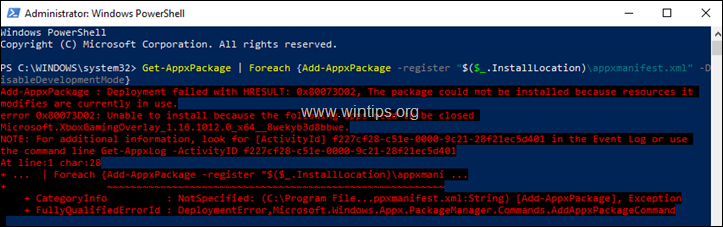
Este tutorial contiene instrucciones para corregir los siguientes errores en PowerShell y el Visor de eventos, después de ejecutar el comando "Add-AppxPackage", para volver a instalar la aplicación de juegos 'Xbox', en Windows 10:
Error 0x80073D02 de PowerShell XboxGamingOverlay:
- "Add-AppxPackage: La implementación falló con HRESULT: 0x80073D02, el paquete no se pudo instalar porque los recursos que modifica están en uso actualmente.
error 0x80073D02: No se puede instalar porque las siguientes aplicaciones deben cerrarse
Microsoft. XboxGamingOverlay_1.16.1012.0_x64__8wekyb3d8bbwe."
Error 0x80073D02 del visor de eventos XboxGamingOverlay:
(Registros de aplicaciones y servicios \ Microsoft \ Windows \ AppXDeploymentServer \ Microsoft-Windows-AppXDeploymentServer / Operational):
- Id. De suceso 419: error 0x80073D02: No se puede instalar porque las siguientes aplicaciones deben cerrarse Microsoft. XboxGamingOverlay_1.16.1012.0_x64__8wekyb3d8bbwe ..
- Id. De suceso 401: Operación de registro de implementación con el volumen de destino C: en el paquete Microsoft. XboxGamingOverlay_1.16.1012.0_neutral_ ~ _8wekyb3d8bbwe de: (AppxBundleManifest.xml) falló con el error 0x80073D02. Ver http://go.microsoft.com/fwlink/?LinkId=235160 para obtener ayuda para diagnosticar problemas de implementación de aplicaciones..
- Id. De suceso 404: Error en la operación de implementación de AppX para el paquete Microsoft. XboxGamingOverlay_1.16.1012.0_neutral_ ~ _8wekyb3d8bbwe con error 0x80073D02. El texto de error específico para esta falla es: error 0x80073D02: No se puede instalar porque las siguientes aplicaciones deben cerrarse Microsoft. XboxGamingOverlay_1.16.1012.0_x64__8wekyb3d8bbwe.
Cómo solucionar: Microsoft. Error en la implementación de XboxGamingOverlay con error: 0x80073D02
El error "Microsoft. XboxGamingOverlay Deployment falló con HRESULT: 0x80073D02 "aparece, porque la aplicación XBox Gaming se está ejecutando en el momento de ejecutar el comando" Add-AppxPackage ".
Entonces, la única forma de evitar el error "0x80073D02" es cerrar la aplicación "XBox", usando el administrador de tareas y luego ejecutar inmediatamente el comando "Add-AppxPackage". Para hacer eso:
1. Abra PowerShell como administrador y copie / pegue el siguiente comando "Get-AppXPackage", para volver a instalar la aplicación de juegos 'Xbox', pero NO imprenta Ingresar aún.
- Get-AppxPackage Microsoft. XboxApp | Foreach {Add-AppxPackage -DisableDevelopmentMode -Register "$ ($ _. InstallLocation) \ AppXManifest.xml"}
2. Entonces presione control+ALT+DEL y abrir Administrador de tareas.
3. (Ahora tienes que ser un poco rápido…)
1. En el Procesos pestaña, botón derecho del ratón en absoluto Xbox procesos y haga clic en Tarea final.
2. Luego, haga clic en inmediatamente en la ventana de PowerShell y presione Ingresar.
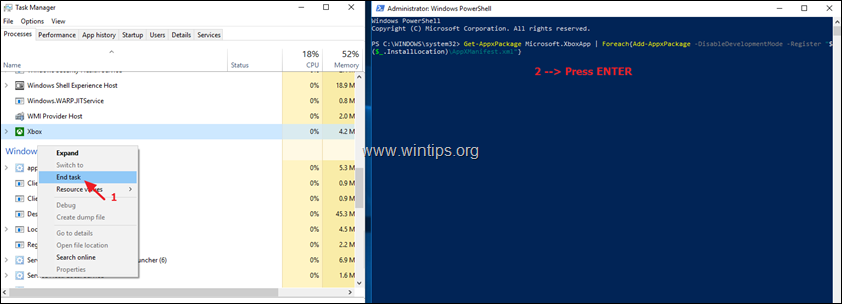
4. Normalmente ahora, la aplicación Xbox Gaming se reinstalará sin errores.
¡Eso es! Déjame saber si esta guía te ha ayudado dejando tu comentario sobre tu experiencia. Por favor, haga clic en Me gusta y comparta esta guía para ayudar a otros.